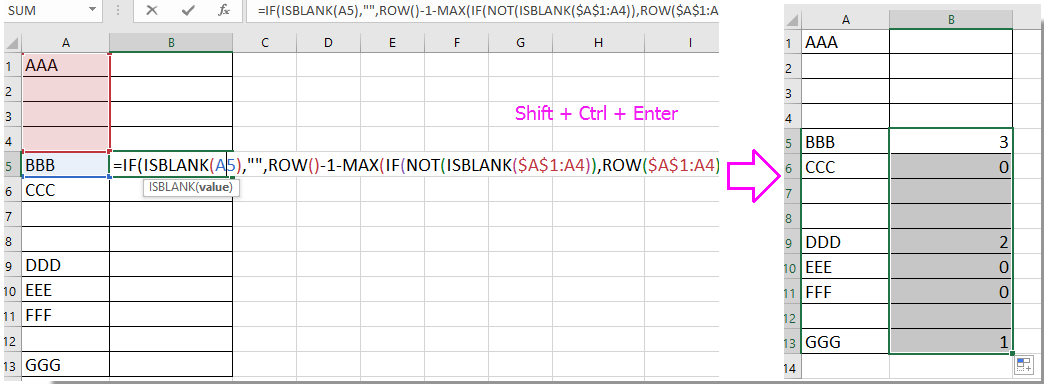วิธีการนับจำนวนเซลล์ว่างอย่างต่อเนื่องใน Excel
หากมีเซลล์ว่างที่ต่อเนื่องระหว่างข้อมูลและคุณจะนับจำนวนเซลล์ว่างที่ต่อเนื่องตามภาพด้านล่างนี้ได้อย่างไรโดยเร็วที่สุด ในบทความนี้ฉันจะแนะนำสูตรเพื่อช่วยให้คุณจัดการกับมันใน Excel ได้อย่างง่ายดายและรวดเร็ว
นับจำนวนเซลล์ว่างต่อเนื่องด้วยสูตร
 นับจำนวนเซลล์ว่างต่อเนื่องด้วยสูตร
นับจำนวนเซลล์ว่างต่อเนื่องด้วยสูตร
หากต้องการนับเซลล์ว่างอย่างต่อเนื่องคุณสามารถใช้สูตรด้านล่าง
เลือกเซลล์ว่างถัดจากเซลล์ที่ไม่ว่างที่สองในรายการที่คุณต้องการนับเช่น B5 และป้อนสูตรนี้
=IF(ISBLANK(A5),"",ROW()-1-MAX(IF(NOT(ISBLANK($A$1:A4)),ROW($A$1:A4))))
จากนั้นกด เปลี่ยน + Ctrl + เข้าสู่ เพื่อให้ได้ผลลัพธ์ที่ถูกต้องจากนั้นลากจุดจับเติมอัตโนมัติบนเซลล์ที่คุณต้องการใช้สูตรนี้ ดูภาพหน้าจอ:
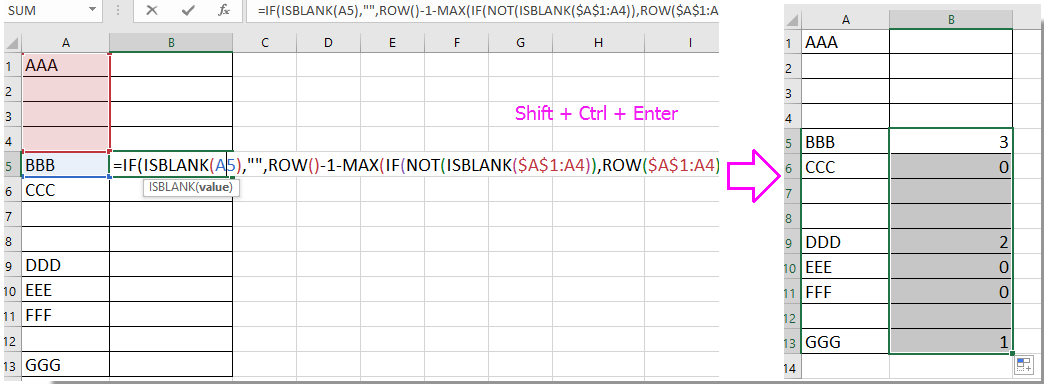
เคล็ดลับ: ในสูตรนี้ A5 จะรวมเซลล์ที่ไม่ว่างที่สองไว้ในรายการที่ใช้และ A1: A4 คือเซลล์ที่อยู่เหนือเซลล์ที่ไม่ว่างที่สองคุณสามารถเปลี่ยนแปลงได้ตามต้องการ
สุดยอดเครื่องมือเพิ่มผลผลิตในสำนักงาน
| 🤖 |
Kutools AI ผู้ช่วย: ปฏิวัติการวิเคราะห์ข้อมูลโดยยึดตาม: การดำเนินการที่ชาญฉลาด | สร้างรหัส | สร้างสูตรที่กำหนดเอง | วิเคราะห์ข้อมูลและสร้างแผนภูมิ | เรียกใช้ฟังก์ชัน Kutools... |
|
คุณสมบัติยอดนิยม: ค้นหา เน้น หรือระบุรายการที่ซ้ำกัน | ลบแถวว่าง | รวมคอลัมน์หรือเซลล์โดยไม่สูญเสียข้อมูล | รอบโดยไม่มีสูตร ... |
|
การค้นหาขั้นสูง: VLookup หลายเกณฑ์ | VLookup หลายค่า | VLookup ข้ามหลายแผ่น | การค้นหาที่ไม่ชัดเจน .... |
|
รายการแบบเลื่อนลงขั้นสูง: สร้างรายการแบบหล่นลงอย่างรวดเร็ว | รายการแบบหล่นลงขึ้นอยู่กับ | เลือกหลายรายการแบบหล่นลง .... |
|
ผู้จัดการคอลัมน์: เพิ่มจำนวนคอลัมน์เฉพาะ | ย้ายคอลัมน์ | สลับสถานะการมองเห็นของคอลัมน์ที่ซ่อนอยู่ | เปรียบเทียบช่วงและคอลัมน์ ... |
|
คุณสมบัติเด่น: กริดโฟกัส | มุมมองการออกแบบ | บาร์สูตรใหญ่ | สมุดงานและตัวจัดการชีต | ห้องสมุดทรัพยากร (ข้อความอัตโนมัติ) | เลือกวันที่ | รวมแผ่นงาน | เข้ารหัส/ถอดรหัสเซลล์ | ส่งอีเมลตามรายการ | ซุปเปอร์ฟิลเตอร์ | ตัวกรองพิเศษ (กรองตัวหนา/ตัวเอียง/ขีดทับ...) ... |
|
ชุดเครื่องมือ 15 อันดับแรก: 12 ข้อความ เครื่องมือ (เพิ่มข้อความ, ลบอักขระ, ... ) | 50 + แผนภูมิ ประเภท (แผนภูมิ Gantt, ... ) | 40+ ใช้งานได้จริง สูตร (คำนวณอายุตามวันเกิด, ... ) | 19 การแทรก เครื่องมือ (ใส่ QR Code, แทรกรูปภาพจากเส้นทาง, ... ) | 12 การแปลง เครื่องมือ (ตัวเลขเป็นคำ, การแปลงสกุลเงิน, ... ) | 7 ผสานและแยก เครื่องมือ (แถวรวมขั้นสูง, แยกเซลล์, ... ) | ... และอื่น ๆ |
เพิ่มพูนทักษะ Excel ของคุณด้วย Kutools สำหรับ Excel และสัมผัสประสิทธิภาพอย่างที่ไม่เคยมีมาก่อน Kutools สำหรับ Excel เสนอคุณสมบัติขั้นสูงมากกว่า 300 รายการเพื่อเพิ่มประสิทธิภาพและประหยัดเวลา คลิกที่นี่เพื่อรับคุณสมบัติที่คุณต้องการมากที่สุด...

แท็บ Office นำอินเทอร์เฟซแบบแท็บมาที่ Office และทำให้งานของคุณง่ายขึ้นมาก
- เปิดใช้งานการแก้ไขและอ่านแบบแท็บใน Word, Excel, PowerPoint, ผู้จัดพิมพ์, Access, Visio และโครงการ
- เปิดและสร้างเอกสารหลายรายการในแท็บใหม่ของหน้าต่างเดียวกันแทนที่จะเป็นในหน้าต่างใหม่
- เพิ่มประสิทธิภาพการทำงานของคุณ 50% และลดการคลิกเมาส์หลายร้อยครั้งให้คุณทุกวัน!

Comments (0)
No ratings yet. Be the first to rate!
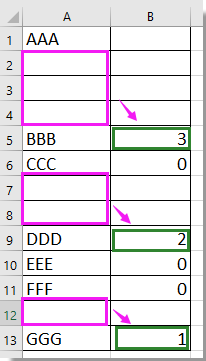
 นับจำนวนเซลล์ว่างต่อเนื่องด้วยสูตร
นับจำนวนเซลล์ว่างต่อเนื่องด้วยสูตร